Ενεργοποιήστε το YouTube χρησιμοποιώντας το youtube.com/activate (2022)
Το YouTube(YouTube) είναι η δημοφιλής πλατφόρμα για την παρακολούθηση βίντεο από τους περισσότερους ανθρώπους στη σημερινή γενιά. Είτε θέλετε να παρακολουθήσετε ενημερωτικά σεμινάρια, είτε ταινίες, ή ακόμα και σειρές ιστού, το YouTube(YouTube) το έχει και, ως εκ τούτου, είναι η πιο δημοφιλής δημοσίευση βίντεο και ο ιστότοπος ροής μέχρι σήμερα.
Ενώ μπορείτε να παρακολουθήσετε το YouTube(YouTube) σε οποιοδήποτε smartphone, εφόσον διαθέτει υποστήριξη βίντεο και σύνδεση στο διαδίκτυο, καθώς και σε υπολογιστές που διαθέτουν υποστηριζόμενο πρόγραμμα περιήγησης με σύνδεση στο Διαδίκτυο, η παρακολούθηση του YouTube(YouTube) στην τηλεόραση είναι μια διαφορετική πολυτέλεια. Η υποστήριξη του YouTube(YouTube) σε έξυπνες τηλεοράσεις(TVs) είναι μια ευλογία για όλους.
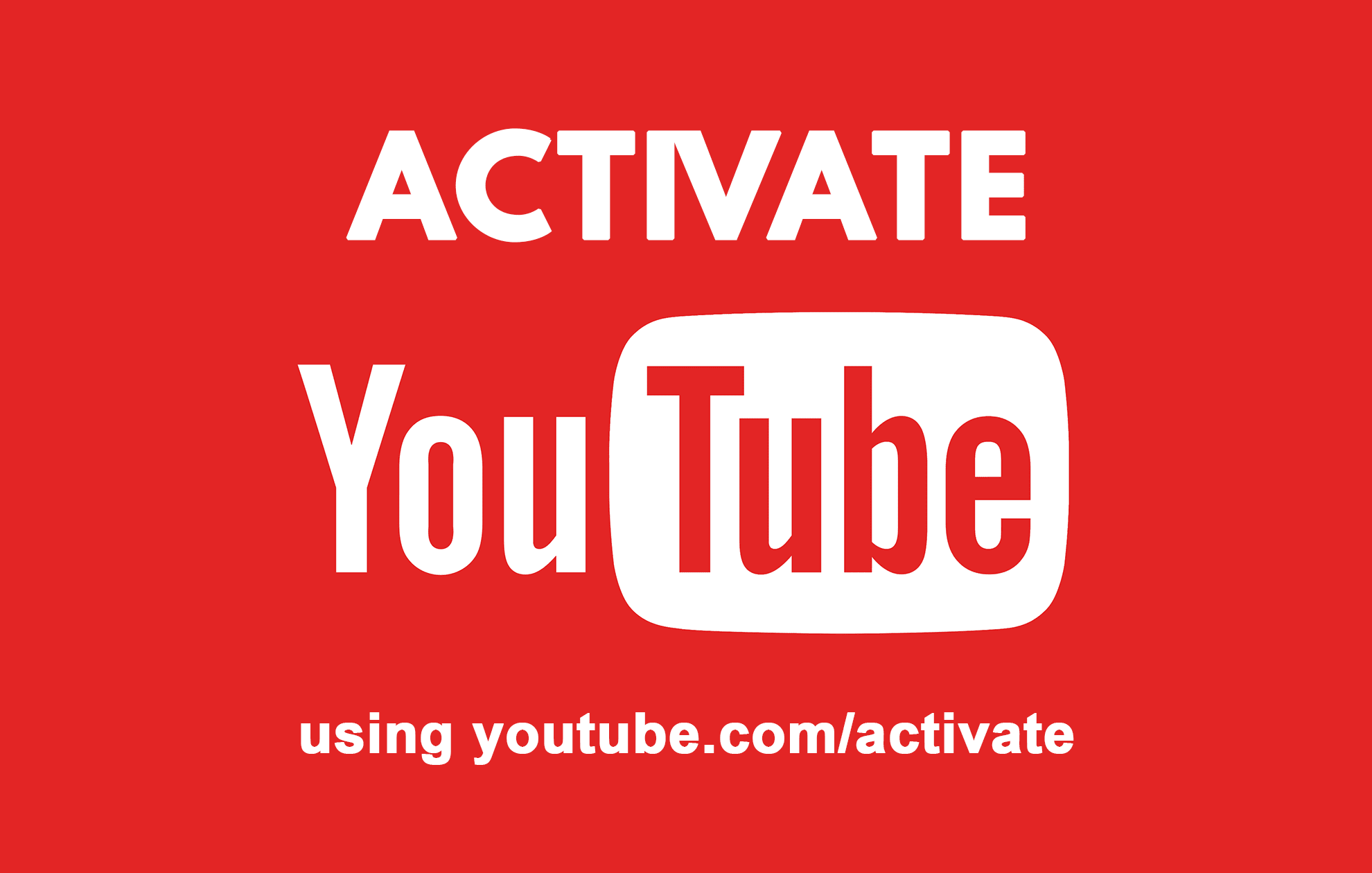
Ακόμα κι αν δεν έχετε τηλεόραση με λειτουργικό Android ή έξυπνη τηλεόραση, υπάρχουν πολλοί τρόποι για να παρακολουθήσετε το YouTube(YouTube) στην τηλεόρασή σας. Ενώ η σύνδεση της τηλεόρασής σας με έναν υπολογιστή είναι η προφανής επιλογή, μπορεί να εκπλαγείτε αν μάθετε ότι μπορείτε να συνδέσετε τα Roku , Kodi , Xbox One ή ένα PlayStation ( PS3 ή νεότερο) για να κάνετε ροή βίντεο YouTube απευθείας στην τηλεόρασή σας.
Ίσως αναρωτιέστε πώς θα συνδεθείτε στον λογαριασμό σας Google σε αυτές τις συσκευές για να αποκτήσετε πρόσβαση στα εγγεγραμμένα κανάλια και τις λίστες αναπαραγωγής σας; Εκεί εμφανίζεται το youtube.com/activate. Επιτρέπει την ενεργοποίηση του λογαριασμού σας YouTube σε προγράμματα αναπαραγωγής πολυμέσων ή κονσόλες που υποστηρίζουν αυτήν τη δυνατότητα και να περιορίσει την ταλαιπωρία της απαίτησης σύνδεσης σε λογαριασμό Google .
Πώς όμως το χρησιμοποιείς; Ας ανακαλύψουμε.
How to Activate YouTube using youtube.com/activate
Με αυτό το άρθρο, θα προσπαθήσουμε να ενημερώσουμε όσο το δυνατόν περισσότερο τους αναγνώστες μας σχετικά με τα βήματα που μπορείτε να ακολουθήσετε για να ενεργοποιήσετε το YouTube(YouTube) σε ορισμένα από τα δημοφιλή προγράμματα αναπαραγωγής πολυμέσων και κονσόλες χρησιμοποιώντας το youtube.com/activate
Μέθοδος 1: Ενεργοποιήστε το YouTube στο Roku(Method 1: Activate YouTube on Roku)
Το Roku(Roku) είναι ένα stick ροής που μπορείτε να συνδέσετε στην τηλεόρασή σας και με σύνδεση στο Διαδίκτυο, ροή εκπομπών, ταινιών και άλλων μέσων σε αυτήν. Για να ενεργοποιήσετε το YouTube(YouTube) στο Roku :
- Πρώτα, συνδέστε το στικ ροής Roku στην τηλεόρασή σας. (Roku)Θα χρειαστεί σύνδεση Wi-Fi. Όταν συνδεθείτε, συνδεθείτε στον λογαριασμό σας Roku .
- Μπείτε(Enter) στην Αρχική οθόνη(Home Screen) πατώντας το κουμπί Αρχική(Home) στο τηλεχειριστήριο Roku .
- Επιλέξτε Channel Store και πατήστε το κουμπί OK στο τηλεχειριστήριο Roku .
- Στην περιοχή Top Free , επιλέξτε YouTube και πατήστε OK στο τηλεχειριστήριό σας.
- Επιλέξτε Προσθήκη καναλιού(Add Channel) και πατήστε OK.
- Όταν ολοκληρώσετε το τελευταίο βήμα, το YouTube(YouTube) θα προστεθεί στα κανάλια σας. Εάν θέλετε να ελέγξετε εάν το YouTube(YouTube) προστέθηκε με επιτυχία ή όχι, πατήστε το κουμπί Αρχική σελίδα(Home) στο τηλεχειριστήριο και μεταβείτε στα κανάλια μου(My Channels) . Το κανάλι YouTube πρέπει να βρίσκεται στη λίστα των καναλιών.
- Ανοίξτε το κανάλι YouTube.
- Τώρα επιλέξτε το εικονίδιο Gear που βρίσκεται στην αριστερή πλευρά του καναλιού YouTube .
- Τώρα, επιλέξτε Είσοδος(Sign) και εισαγάγετε τα στοιχεία του λογαριασμού σας Google/YouTube .
- Το Roku(Roku) θα εμφανίσει έναν 8ψήφιο κωδικό στην οθόνη.
- Τώρα μεταβείτε στη διεύθυνση youtube.com/activate στο φορητό υπολογιστή ή το τηλέφωνό σας χρησιμοποιώντας ένα υποστηριζόμενο πρόγραμμα περιήγησης.
- Εισαγάγετε τα στοιχεία του λογαριασμού σας Google εάν δεν έχετε ήδη συνδεθεί και ολοκληρώσετε τη διαδικασία σύνδεσης.
- Εισαγάγετε τον οκταψήφιο κωδικό που εμφανίζει το Roku στο πλαίσιο και ολοκληρώστε την ενεργοποίηση.(Roku)
- Κάντε κλικ στην επιλογή Να επιτρέπεται η πρόσβαση εάν δείτε κάποιο τέτοιο μήνυμα. Έχετε πλέον ενεργοποιήσει με επιτυχία το YouTube(YouTube) στο στικ ροής Roku χρησιμοποιώντας το youtube.com/activate.
Μέθοδος 2: Ενεργοποιήστε το YouTube σε μια Samsung Smart TV(Method 2: Activate YouTube on a Samsung Smart TV)
Εάν διαθέτετε Samsung Smart TV, θα χαρείτε να μάθετε ότι διαθέτει μια από τις πιο γρήγορες διαδικασίες για την ενεργοποίηση του YouTube(YouTube) . Να το πράξουν,
- Εκκινήστε την τηλεόραση και βεβαιωθείτε ότι έχετε ενεργή σύνδεση Wi-Fi. Ανοίξτε το κατάστημα εφαρμογών Smart TV στη (Smart)Samsung TV.
- Αναζητήστε την εφαρμογή YouTube και ανοίξτε την.
- Η εφαρμογή YouTube , όταν ανοίξει, θα εμφανίσει τον οκταψήφιο κωδικό ενεργοποίησης στην οθόνη της τηλεόρασής σας.
- Ανοίξτε το πρόγραμμα περιήγησής σας σε smartphone ή υπολογιστή και μεταβείτε στο YouTube.com/activate . Βεβαιωθείτε(Make) ότι έχετε συνδεθεί στον λογαριασμό σας Google/YouTube προτού προχωρήσετε.
- Πληκτρολογήστε τον κωδικό ενεργοποίησης που εμφανίζεται στην οθόνη Smart(Samsung Smart) TV της Samsung.
- Κάντε κλικ στην επιλογή Επόμενο.
- Εάν εμφανιστεί ένα μήνυμα που σας ρωτά εάν θέλετε η Samsung TV να έχει πρόσβαση στον λογαριασμό σας, συνεχίστε να το επιτρέπετε. Τώρα έχετε ενεργοποιήσει το YouTube στη (YouTube)Samsung Smart TV σας.
Μέθοδος 3: Ενεργοποιήστε το YouTube στο Kodi(Method 3: Activate YouTube on Kodi)
Το Kodi(Kodi) (παλαιότερα γνωστό ως XBMC) είναι ένα πρόγραμμα αναπαραγωγής πολυμέσων και λογισμικό ψυχαγωγίας ανοιχτού κώδικα. Εάν έχετε το Kodi στην τηλεόρασή σας, πρέπει πρώτα να εγκαταστήσετε την προσθήκη YouTube πριν ενεργοποιήσετε το YouTube(YouTube) μέσω του youtube.com/activate. Ακολουθεί ένας οδηγός βήμα προς βήμα σχετικά με τον τρόπο ενεργοποίησης του YouTube(YouTube) στο Kodi :
- Αρχικά, εντοπίστε την επιλογή Πρόσθετα(Add-ons) και εγκαταστήστε από εδώ: Αποθετήριο/Λήψη πρόσθετων(Add-ons) .
- Επιλέξτε το αποθετήριο πρόσθετων Kodi.
- Χρησιμοποιήστε την επιλογή Πρόσθετα βίντεο.
- Επιλέξτε YouTube(Select YouTube) και κάντε κλικ στην εγκατάσταση τώρα. Η διαδικασία εγκατάστασης μπορεί να διαρκέσει ένα ή δύο λεπτά για να ολοκληρωθεί. Συνιστάται η διασφάλιση σταθερής σύνδεσης στο Διαδίκτυο.
- Μόλις ολοκληρωθεί η εγκατάσταση, μεταβείτε στο Kodi – video – Add-on – YouTube . Ανοίξτε την εφαρμογή YouTube .
- Θα λάβετε έναν οκταψήφιο κωδικό επαλήθευσης στην οθόνη σας.
- Ανοίξτε την ιστοσελίδα www.youtube.com/activate είτε σε υπολογιστή είτε σε smartphone.
- Εισαγάγετε τον οκταψήφιο κωδικό που είδατε στην οθόνη.
- Κάντε κλικ(Click) στο κουμπί Συνέχεια(Proceed) για το YouTube(YouTube) να ολοκληρώσει την ενεργοποίηση του Kodi στο YouTube .
Διαβάστε επίσης: (Also Read:) Κορυφαίες 15 δωρεάν εναλλακτικές λύσεις YouTube – Ιστότοποι βίντεο όπως το YouTube(Top 15 Free YouTube Alternatives – Video Sites Like YouTube)
Μέθοδος 4: Ενεργοποιήστε το YouTube σε Apple TV(Method 4: Activate YouTube on an Apple TV)
Ως προαπαιτούμενο, θα πρέπει να κατεβάσετε και να εγκαταστήσετε την εφαρμογή YouTube στο Apple TV σας. Ανοίξτε το κατάστημα εφαρμογών και, στη συνέχεια, αναζητήστε το YouTube , εγκαταστήστε το. Μόλις γίνει αυτό, μπορείτε να ενεργοποιήσετε το YouTube(YouTube) ως εξής:
- Εκκινήστε την εφαρμογή YouTube στο Apple TV.
- Μεταβείτε στο μενού ρυθμίσεών του.
- Συνδεθείτε στον λογαριασμό σας χρησιμοποιώντας την επιλογή που παρέχεται στο μενού Ρυθμίσεις(Settings) .
- Σημειώστε(Note) τον οκταψήφιο κωδικό που θα εμφανίσει το Apple TV.
- Επισκεφτείτε(Visit) τη διεύθυνση www.youtube.com/activate σε smartphone ή υπολογιστή όπου έχετε συνδεθεί στον ίδιο λογαριασμό YouTube με το Apple TV.
- Πληκτρολογήστε τον οκταψήφιο κωδικό που σημειώσατε και προχωρήστε στην ολοκλήρωση της ενεργοποίησης.
Μέθοδος 5: Ενεργοποιήστε το YouTube στο Xbox One καθώς και στο Xbox 360(Method 5: Activate YouTube on Xbox One as well as Xbox 360)
Η ενεργοποίηση του YouTube(YouTube) σε ένα Xbox είναι μια απλή διαδικασία. Ακριβώς(Just) όπως σε ένα Apple TV, πρέπει πρώτα να κατεβάσετε και να εγκαταστήσετε την εφαρμογή YouTube από το κατάστημα εφαρμογών. Μόλις το κάνετε αυτό,
- Ανοίξτε το YouTube στο Xbox.
- Μεταβείτε στην ενότητα Είσοδος και ρυθμίσεις
- Επιλέξτε Είσοδος(Select Sign) και, στη συνέχεια, πατήστε το κουμπί X στο χειριστήριο.
- Η εφαρμογή YouTube θα εμφανίσει έναν οκταψήφιο κωδικό. Είτε γράψτε το είτε κρατήστε αυτήν την οθόνη ανοιχτή καθώς θα χρειαστείτε αυτόν τον κωδικό αργότερα.
- Επισκεφτείτε την ιστοσελίδα youtube.com/activate από το φορητό υπολογιστή ή το τηλέφωνό σας. Θα πρέπει να είστε συνδεδεμένοι στον ίδιο λογαριασμό YouTube με το Xbox . Εάν δεν είστε συνδεδεμένοι, εισαγάγετε τα διαπιστευτήριά σας και συνδεθείτε.
- Επιστρέφοντας στη σελίδα youtube.com/activate, εισαγάγετε τον οκταψήφιο κωδικό που εμφανίζεται στο Xbox και συνεχίστε.
- Εάν δείτε ένα μήνυμα επιβεβαίωσης που ζητά επιβεβαίωση εάν θέλετε να επιτρέψετε την πρόσβαση του Xbox στον λογαριασμό σας, κάντε κλικ στο Να επιτρέπεται(Allow) και συνεχίστε.
Μέθοδος 6: Ενεργοποιήστε το YouTube στο Amazon Firestick(Method 6: Activate YouTube on Amazon Firestick)
Το Amazon Fire Stick(Amazon Fire Stick) επιτρέπει στους χρήστες να μεταδίδουν ροή από υπηρεσίες όπως το Netflix , το Amazon Prime Video και τώρα το YouTube(YouTube) απευθείας στην τηλεόρασή σας. Για να ενεργοποιήσετε τον λογαριασμό σας στο YouTube(YouTube) στο Amazon Fire Stick ,
- Στο τηλεχειριστήριο Amazon Fire TV , πατήστε το κουμπί αρχικής οθόνης
- Μεταβείτε στο κατάστημα εφαρμογών της Amazon.
- Αναζητήστε το YouTube και εγκαταστήστε το.
- Ίσως χρειαστεί να συνδεθείτε στον λογαριασμό σας στο YouTube(YouTube) .
- Σημειώστε(Note) τον οκταψήφιο κωδικό ενεργοποίησης που εμφανίζεται στην οθόνη ή κρατήστε την οθόνη ανοιχτή
- Επισκεφτείτε(Visit) τη διεύθυνση www.youtube.com/activate χρησιμοποιώντας ένα πρόγραμμα περιήγησης σε φορητό υπολογιστή, επιτραπέζιο υπολογιστή ή κινητό. Βεβαιωθείτε ότι έχετε συνδεθεί στον λογαριασμό σας στο YouTube(YouTube) πριν συνεχίσετε.
- Εισαγάγετε(Enter) τον κωδικό που είδατε στην οθόνη της τηλεόρασης και συνεχίστε. Σε περίπτωση που λάβετε κάποια προτροπή, επιτρέψτε και συνεχίστε.
Διαβάστε επίσης: (Also Read:) Ξεμπλοκάρετε το YouTube όταν αποκλείεται σε γραφεία, σχολεία ή κολέγια;(Unblock YouTube When Blocked In Offices, Schools or Colleges?)
Μέθοδος 7: Ενεργοποιήστε το YouTube στο PlayStation(Method 7: Activate YouTube on PlayStation)
Το PlayStation(PlayStation) , ενώ σας δίνει τη δυνατότητα να παίξετε ένα ευρύ φάσμα παιχνιδιών, σας επιτρέπει επίσης να κάνετε ροή πολυμέσων μέσω της ποικιλίας των εφαρμογών ροής που διατίθενται στο κατάστημα εφαρμογών. Το YouTube(YouTube) είναι επίσης διαθέσιμο και για να ενεργοποιήσετε το YouTube(YouTube) στην τηλεόρασή σας συνδέοντάς το σε ένα PlayStation , ακολουθήστε τα παρακάτω βήματα.
- Ανοίξτε την εφαρμογή YouTube στο PlayStation . Λάβετε(Please) υπόψη ότι υποστηρίζεται μόνο PlayStation 3 ή νεότερη έκδοση. Εάν δεν έχετε εγκατεστημένη την εφαρμογή, ανοίξτε το κατάστημα εφαρμογών και κάντε λήψη της.
- Αφού ανοίξετε την εφαρμογή, μεταβείτε στην ενότητα Είσοδος(Sign-in) και ρυθμίσεις.
- Επιλέξτε την επιλογή Είσοδος.
- Η εφαρμογή YouTube θα εμφανίζει πλέον έναν οκταψήφιο κωδικό. Σημειώστε το.
- Επισκεφτείτε(Visit) τη διεύθυνση www.youtube.com/activate χρησιμοποιώντας ένα πρόγραμμα περιήγησης σε φορητό υπολογιστή, επιτραπέζιο υπολογιστή ή κινητό. Βεβαιωθείτε ότι έχετε συνδεθεί στον λογαριασμό σας στο YouTube(YouTube) πριν συνεχίσετε.
- Εισαγάγετε(Enter) τον κωδικό που είδατε στην οθόνη της τηλεόρασης και συνεχίστε. Σε περίπτωση που λάβετε κάποια προτροπή, επιτρέψτε και συνεχίστε.
Μέθοδος 8: Ενεργοποιήστε το YouTube σε smart TV(Method 8: Activate YouTube on smart TV)
Κάθε σύγχρονη Smart TV έχει ενσωματωμένη την εφαρμογή YouTube . Ωστόσο, σε μερικά μοντέλα, πρέπει πρώτα να γίνει λήψη από το κατάστημα εφαρμογών. Βεβαιωθείτε ότι το έχετε εγκαταστήσει προτού εκτελέσετε αυτά τα βήματα:
- Ανοίξτε την εφαρμογή YouTube στη Smart TV.
- Αφού ανοίξετε την εφαρμογή, μεταβείτε στις Ρυθμίσεις(Settings) .
- Επιλέξτε την επιλογή Είσοδος.
- Η εφαρμογή YouTube θα εμφανίζει πλέον έναν οκταψήφιο κωδικό. Σημειώστε το.
- Επισκεφτείτε(Visit) τη διεύθυνση www.youtube.com/activate χρησιμοποιώντας ένα πρόγραμμα περιήγησης σε φορητό υπολογιστή, επιτραπέζιο υπολογιστή ή κινητό. Βεβαιωθείτε ότι έχετε συνδεθεί στον λογαριασμό σας στο YouTube(YouTube) πριν συνεχίσετε.
- Εισαγάγετε(Enter) τον κωδικό που είδατε στην οθόνη της τηλεόρασης και συνεχίστε. Σε περίπτωση που λάβετε κάποια προτροπή, επιτρέψτε και συνεχίστε.
Μέθοδος 9: Χρησιμοποιήστε το Chromecast για ροή YouTube στην τηλεόραση(Method 9: Use Chromecast to stream YouTube to TV)
Το Google Chromecast(Google Chromecast) είναι μια εξαιρετική επιλογή για κοινή χρήση οθονών ή ροή πολυμέσων από τη μια συσκευή στην άλλη. Είναι ιδιαίτερα χρήσιμο εάν θέλετε να δείτε κάτι σε μεγαλύτερη οθόνη, όπως να μεταδώσετε ένα βίντεο από το κινητό σας τηλέφωνο σε μια τηλεόραση. Σε περίπτωση που αντιμετωπίζετε προβλήματα με την εφαρμογή YouTube στην τηλεόρασή σας, μπορείτε να εγκαταστήσετε το Chromecast και να το χρησιμοποιήσετε για να προβάλετε βίντεο YouTube .
- Βεβαιωθείτε(Make) ότι η κινητή συσκευή ή το tablet σας από το οποίο θέλετε να κάνετε ροή είναι στο ίδιο δίκτυο Wi-Fi(Wi-Fi) με το Chromecast .
- Ανοίξτε την εφαρμογή YouTube.
- Πατήστε το κουμπί Cast . Βρίσκεται στο επάνω μέρος της αρχικής(Home) οθόνης της εφαρμογής.
- Επιλέξτε τη συσκευή στην οποία θέλετε να κάνετε μετάδοση, σε αυτήν την περίπτωση, θα είναι η τηλεόρασή σας.
- Επιλέξτε μια τηλεοπτική εκπομπή ή ένα βίντεο.
- Πατήστε το κουμπί Αναπαραγωγή(Play) εάν το βίντεο δεν ξεκινήσει αυτόματα την αναπαραγωγή.
Διαβάστε επίσης: (Also Read:) Πώς να ενεργοποιήσετε τη σκοτεινή λειτουργία YouTube(How to Activate YouTube Dark Mode)
Έχουμε ολοκληρώσει τις τεχνικές που μπορείτε να χρησιμοποιήσετε για να ενεργοποιήσετε το YouTube(YouTube) χρησιμοποιώντας το youtube.com/activate. Εάν βρεθείτε σε αδιέξοδο κατά τη διάρκεια οποιασδήποτε από αυτές τις μεθόδους, μπορείτε να επανεκκινήσετε την τηλεόρασή σας, να ελέγξετε και να επανεκκινήσετε τη σύνδεση στο Διαδίκτυο και να δοκιμάσετε να αποσυνδεθείτε και να συνδεθείτε ξανά με τον λογαριασμό σας στο YouTube(YouTube) . Η Google(Google) μας έχει δώσει την πολυτέλεια και με το youtube.com/activate, μπορείτε να απολαύσετε τη μεγάλη γκάμα βίντεο του YouTube σε μια μεγάλη οθόνη καθισμένοι στον καναπέ σας.
Related posts
Οι 10 κορυφαίες συμβουλές και κόλπα YouTube που θα βελτιώσουν την εμπειρία σας
Πώς να ενεργοποιήσετε τη σκοτεινή λειτουργία YouTube
Πώς να ενεργοποιήσετε το Pluto TV (2022)
Κατάργηση αποκλεισμού του YouTube όταν αποκλείεται σε γραφεία, σχολεία ή κολέγια;
Πώς να επαναφέρετε την παλιά διάταξη YouTube (2022)
Πώς να χρησιμοποιήσετε την αυτόματη μετάφραση και τους υπότιτλους για βίντεο YouTube
Αποκλεισμός ή διακοπή των αναδυόμενων συμβουλών και ειδοποιήσεων του Microsoft Edge
Πώς να κάνετε τέχνη καναλιού YouTube
Ανακοίνωση του καναλιού YouTube Online Tech Tips
Πρώτο βίντεο YouTube: 10 Συμβουλές για αρχάριους για καλύτερα αποτελέσματα
Πώς να βρείτε τα βίντεο με τις περισσότερες προβολές στο YouTube
Πώς να αποκτήσετε το Sea of Thieves Huntress Figurehead
9 τρόποι για να παρακάμψετε εύκολα τον ηλικιακό περιορισμό του YouTube
Πώς να ρυθμίσετε την Οικογενειακή κοινή χρήση YouTube TV
Διορθώστε το Adblock που δεν λειτουργεί πια στο YouTube
Πώς να χρησιμοποιήσετε τη βιβλιοθήκη ήχου του YouTube στα έργα βίντεο
Πώς να κάνετε τα βίντεο YouTube μικρότερα
Πώς να δημιουργήσετε υπέροχες μικρογραφίες YouTube για τα βίντεό σας
Πώς να διορθώσετε τον ήχο στο YouTube
Πώς να διορθώσετε την εφαρμογή YouTube που δεν λειτουργεί
